cad必學的快捷方式,讓你作圖飛起

MA:属性匹配 ST:文字样式 COL:设置颜色 LA:图层操作 LT:线形 LTS:线形比例 LW:线宽 UN:图形单位 ATT:属性定义 ATE:编辑属性 BO:边界创建,包括创建闭合多段线和面域EXIT : QUIT:退出 EXP:输出其它格式文件 IMP:输入文件 OP,PR:自定义CAD设置 PRINT:打印 PU:清除垃圾 R:重新生成 REN:重命名 DS:设置极轴追踪 OS:设置捕捉模式 PRE:打印预览 TO:工具栏 V:命名视图 AA:面积 DI:距离 LI:显示图形数据信息 SU:减集 UNI:加集 IN:交集 D:测量 W:写块 G:对相W组合 F2:文本窗口 F3:对象捕捉 F4:数字化仪控制 F5:等轴测平面切换 F6:控制状态行上坐标的显示方式 F7:栅格 F9:捕捉栅格 F10:极轴 F11:对象追踪 F12:动态输入

PO:点 L:直线 XL:射线 PL:多段线 ML:多线 SPL:样条曲线 POL:正多边形 REC:矩形 C:圆 A:圆弧 DO:圆环 EL:椭圆 REG:面域 MT:多行文本 T:多行文本 B:块定义 I:插入块 W:定义块文件 DIV:等分 H:填充 F8:正交 MA:格式刷 CAL:计算器
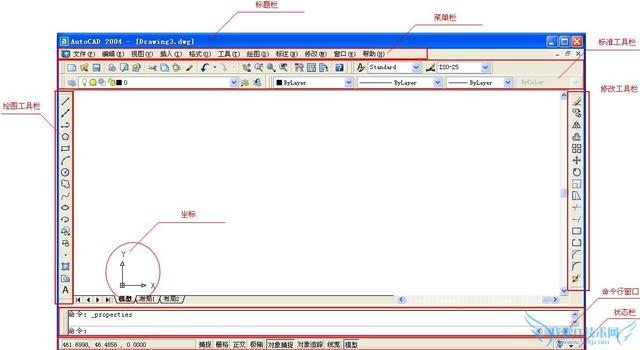
CO:复制 MI:镜像 AR:阵列 O:偏移 RO:旋转 M:移动 E:删除 X:分解 TR:修剪 EX:延伸 S:拉伸 LEN:直线拉长 SC:比例缩放 BR:打断 CHA:倒角 F:倒圆角 PE:多段线编辑 ED:修改文本 AL:对齐
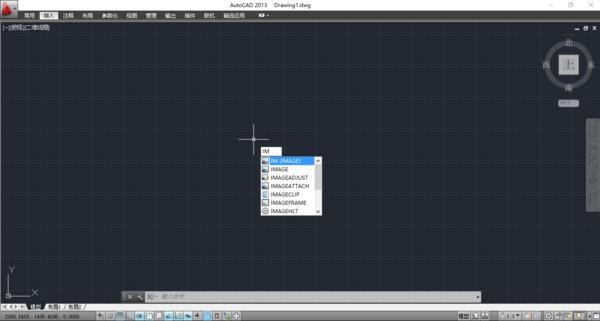
P:平移 Z+空格+空格:实时缩放 Z:局部放大 Z+P:返回上一视图 Z+E:显示全图
DLI:直线标注 DAL:对齐标注 DRA:半径标注 DDI:直径标注 DAN:角度标注 DCE:中心标注 DOR:点标注 TOL:标注形位公差 LE:速引出标注 DBA:基线标注 DCO:连续标注 D:标注样式 DED:编辑标注 DOV :替换标注系统变量

【CTRL】+1:修改特性 【CTRL】+2:设计中心) 【CTRL】+O:打开文件 【CTRL】+N、M:新建文件 【CTRL】+P:打印文件 【CTRL】+S:保存文件 【CTRL】+Z:放弃 【CTRL】+X:剪切 【CTRL】+C:复制 【CTRL】+V:粘贴 【CTRL】+B :栅格捕捉 【CTRL】+F:对象捕捉 【CTRL】+G:栅格 【CTRL】+L:正交 【CTRL】+W:对象追踪 【CTRL】+U:极轴
1.畫圖前,先透過輸入長寬尺寸畫出矩形來確定本圖的最大尺寸,接著在編輯選單中調「全部重生成指令」,最後滾動滾輪,直到看到該圖為止。
2.將高版本CAD中的圖形轉為低版本時,先將高版本圖示透過「另存為」開啟磁碟,調出低版本,然後在選定該低版本,再「重新命名」,後保存。
3.文字樣式、標註樣式等在格式選單中,用該指令可修改文字的相關格式。
4.透過複製及貼上指令可將CAD圖複製到WORD或EXCEL中,但在複製前應將圖形透過滾輪將圖形最大化顯示,然後透過「選定、複製及貼上」方式即可將此圖切換到WORD或EXCEL中。
5.座標透過標註選單使用, 「修剪和拉伸」指令一定要注意到先選擇邊界.接著選擇要修剪的邊。
6.建築總圖(全站儀)的座標與數學或電腦中的座標標註是相反的,所以X與Y應相反輸入才正確。區別:電腦中輸座標時不能帶小數點。
7.若要重複執行剛執行過的命令,直接回車即可。
以上是cad必學的快捷方式,讓你作圖飛起的詳細內容。更多資訊請關注PHP中文網其他相關文章!

熱AI工具

Undresser.AI Undress
人工智慧驅動的應用程序,用於創建逼真的裸體照片

AI Clothes Remover
用於從照片中去除衣服的線上人工智慧工具。

Undress AI Tool
免費脫衣圖片

Clothoff.io
AI脫衣器

Video Face Swap
使用我們完全免費的人工智慧換臉工具,輕鬆在任何影片中換臉!

熱門文章

熱工具

記事本++7.3.1
好用且免費的程式碼編輯器

SublimeText3漢化版
中文版,非常好用

禪工作室 13.0.1
強大的PHP整合開發環境

Dreamweaver CS6
視覺化網頁開發工具

SublimeText3 Mac版
神級程式碼編輯軟體(SublimeText3)
 Linux體系結構:揭示5個基本組件
Apr 20, 2025 am 12:04 AM
Linux體系結構:揭示5個基本組件
Apr 20, 2025 am 12:04 AM
Linux系統的五個基本組件是:1.內核,2.系統庫,3.系統實用程序,4.圖形用戶界面,5.應用程序。內核管理硬件資源,系統庫提供預編譯函數,系統實用程序用於系統管理,GUI提供可視化交互,應用程序利用這些組件實現功能。
 vscode終端使用教程
Apr 15, 2025 pm 10:09 PM
vscode終端使用教程
Apr 15, 2025 pm 10:09 PM
vscode 內置終端是一個開發工具,允許在編輯器內運行命令和腳本,以簡化開發流程。如何使用 vscode 終端:通過快捷鍵 (Ctrl/Cmd ) 打開終端。輸入命令或運行腳本。使用熱鍵 (如 Ctrl L 清除終端)。更改工作目錄 (如 cd 命令)。高級功能包括調試模式、代碼片段自動補全和交互式命令歷史。
 git怎麼查看倉庫地址
Apr 17, 2025 pm 01:54 PM
git怎麼查看倉庫地址
Apr 17, 2025 pm 01:54 PM
要查看 Git 倉庫地址,請執行以下步驟:1. 打開命令行並導航到倉庫目錄;2. 運行 "git remote -v" 命令;3. 查看輸出中的倉庫名稱及其相應的地址。
 notepad怎麼運行java代碼
Apr 16, 2025 pm 07:39 PM
notepad怎麼運行java代碼
Apr 16, 2025 pm 07:39 PM
雖然 Notepad 無法直接運行 Java 代碼,但可以通過借助其他工具實現:使用命令行編譯器 (javac) 編譯代碼,生成字節碼文件 (filename.class)。使用 Java 解釋器 (java) 解釋字節碼,執行代碼並輸出結果。
 Linux的主要目的是什麼?
Apr 16, 2025 am 12:19 AM
Linux的主要目的是什麼?
Apr 16, 2025 am 12:19 AM
Linux的主要用途包括:1.服務器操作系統,2.嵌入式系統,3.桌面操作系統,4.開發和測試環境。 Linux在這些領域表現出色,提供了穩定性、安全性和高效的開發工具。
 vscode終端命令不能用
Apr 15, 2025 pm 10:03 PM
vscode終端命令不能用
Apr 15, 2025 pm 10:03 PM
VS Code 終端命令無法使用的原因及解決辦法:未安裝必要的工具(Windows:WSL;macOS:Xcode 命令行工具)路徑配置錯誤(添加可執行文件到 PATH 環境變量中)權限問題(以管理員身份運行 VS Code)防火牆或代理限制(檢查設置,解除限制)終端設置不正確(啟用使用外部終端)VS Code 安裝損壞(重新安裝或更新)終端配置不兼容(嘗試不同的終端類型或命令)特定環境變量缺失(設置必要的環境變量)
 vscode上一步下一步快捷鍵
Apr 15, 2025 pm 10:51 PM
vscode上一步下一步快捷鍵
Apr 15, 2025 pm 10:51 PM
VS Code 一步/下一步快捷鍵的使用方法:一步(向後):Windows/Linux:Ctrl ←;macOS:Cmd ←下一步(向前):Windows/Linux:Ctrl →;macOS:Cmd →
 sublime寫好代碼後如何運行
Apr 16, 2025 am 08:51 AM
sublime寫好代碼後如何運行
Apr 16, 2025 am 08:51 AM
在 Sublime 中運行代碼的方法有六種:通過熱鍵、菜單、構建系統、命令行、設置默認構建系統和自定義構建命令,並可通過右鍵單擊項目/文件運行單個文件/項目,構建系統可用性取決於 Sublime Text 的安裝情況。






